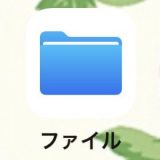Xcodeのアップデートが失敗する
Xcodeを「AppStore」からアップデートしたときに、アップデートが失敗しました(またはダウンロードが失敗しました等)のエラーが出ることがあります。
失敗の原因を探るのも良いのですが、手っ取り早いのは削除して新規インストールすることです。
アプリを削除して新規インストールする
まず、削除するXcode(アップデートに失敗したファイル)を確認しましょう。
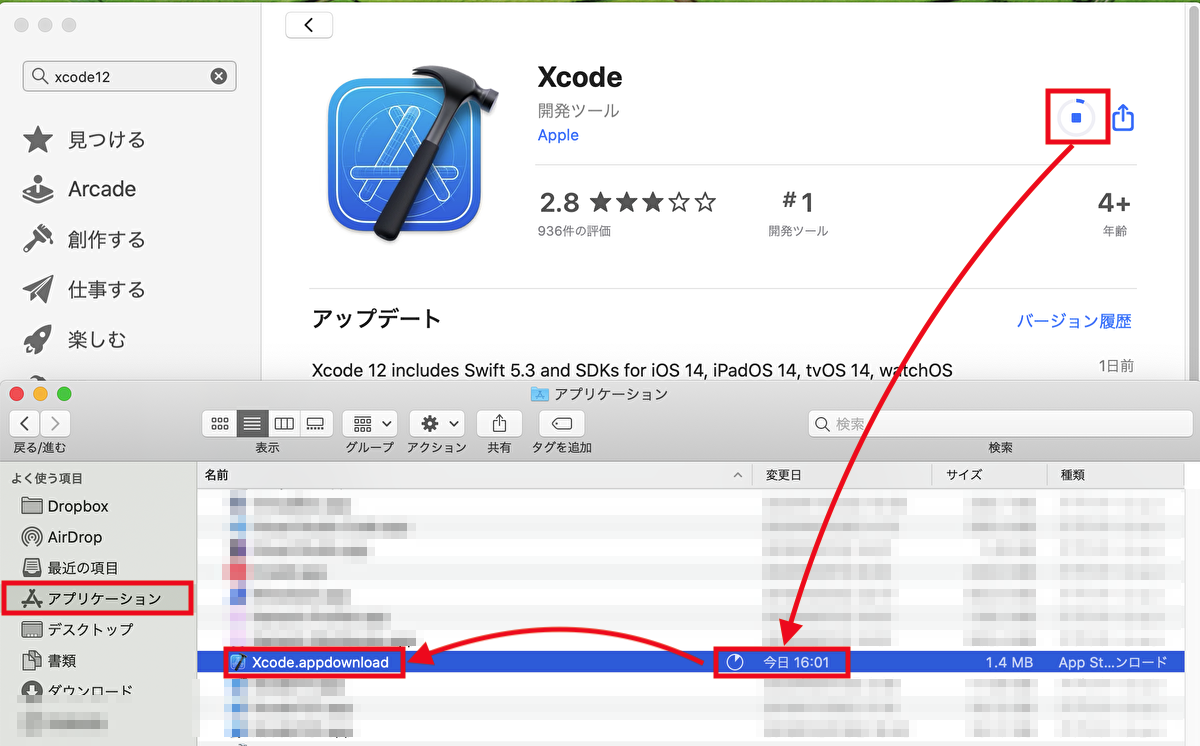
削除手順
1.「AppStore」で「Xcode」のアップデートを再度試して、画像「右上」の「残り時間表示メータ」が出ていることを確認しましょう。
2.「Finder」を開いて、「アプリケーション」を選択し、Xcodeのアプリも、「残り時間表示メータ」を表示されていることを確認しましょう。
3.「AppStore」の画像「右上」の「残り時間表示メータ」の■(停止)ボタンから停止しましょう。
4.「Finder」の手順「2」で見つけたアプリ(とダウンロードファイルがあればそれも)を削除しましょう。
※自己責任でお願い致します。
再度新規インストール手順
5.念の為、「AppStore」を終了します。 ※「Command + Q」からも簡単に終了できます。
6.再度「AppStore」を開き、Xcodeを検索するなどして、表示します。
7.「Xcode」を新規インストールします。(これで無事にインストールできるはずです)
注意
※もし、インストールできない場合は、「Finder」のアプリケーションに「Xcode.app」と同じ名前がないか?を確認し、あれば別の名前にしておくなどして再度試しましょう。(※自己責任でお願い致します) 管理人
管理人
基本的には、アンインストール→再度インストールで解消しますので、ぜひお試しください。
関連
【Xcode】古い〜最新バージョンをダウンロードする(複数・共存インストール可)の記事で、複数Xcodeをインストールする方法を紹介しています。
 ハウツーガジェット
ハウツーガジェット